Win7金舟多聊遇到界面闪烁问题,如何解决?
- 来源: 金舟软件
- 作者:Lyan
- 时间:2025-11-17 20:00:13

金舟多聊
-
官方正版
-
纯净安全
-
软件评分:
 AI摘要
AI摘要
Windows 7用户在使用金舟多聊时遇到界面闪烁问题,主要原因是微信新版本对系统要求提高。本文提供详细解决方案:通过开启Aero主题、调整窗口透明度、更新显卡驱动、启用相关系统服务等方法,帮助用户轻松解决闪烁问题,让软件运行更流畅稳定。
摘要由平台通过智能技术生成Windows 7系统使用金舟多聊过程中遇到软件界面闪烁问题,应该如何解决呢?其实这个问题主要是微信更新4.0以上的新版本,对系统要求比较高。因此需要更换Win7系统开启Aero渲染,以此开解决此问题。
一、设置Aero主题并检查系统设置
方法1:通过个性化设置开启Aero效果
Step1、在Windows 7的桌面上找到任意空白区域,点击鼠标右键,选择“个性化”。
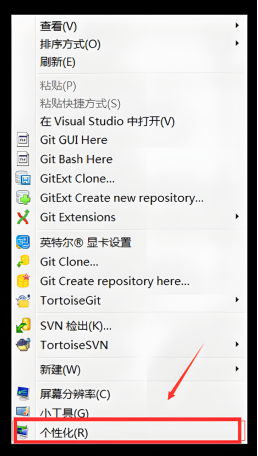
Step2、在个性化设置界面的主题栏中,寻找并点击“Aero主题”一栏。Windows 7系统默认提供了多个Aero主题供用户选择,例如“Windows 7”主题。如果默认Aero主题不可用,可能是驱动或硬件问题。
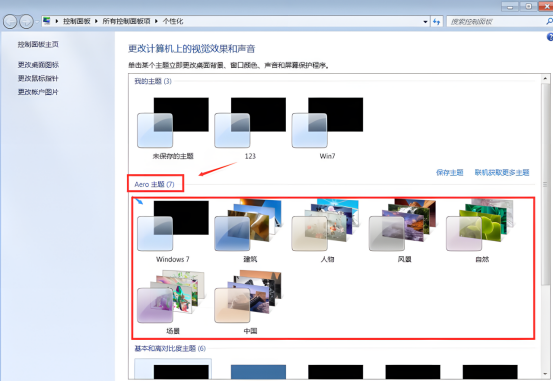
Step3、等待片刻,Aero效果(如透明窗口边框、任务栏预览)会自动启用。

方法2:手动调整窗口颜色和透明度
Step1、在“个性化"界面底部,点击“窗口颜色”
Step2、勾选“启用透明效果”
Step3、拖动颜色和透明度滑块调整效果,点击“保存修改"。
方法3:检查井更新显卡驱动
Step1、右键“计算机”-“管理”-“设备管理器”-展开“显示适配器”。
Step2、确保显卡无黄色感叹号。若有,右键选择“更新驱动程序软件"
Step3、或从显卡官网(如NVIDIA/AMD/Intel)下载最新Win7驱动安装。
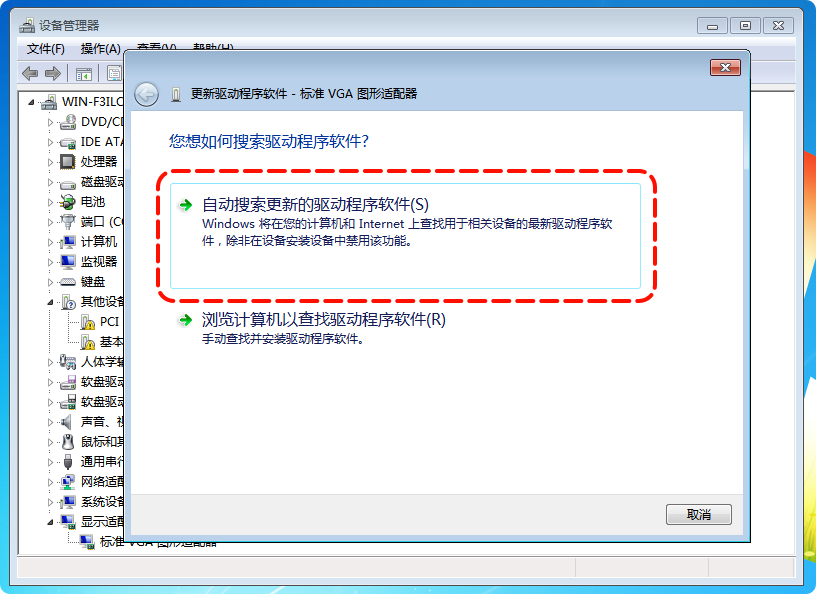
方法4:启用Desktop Window Manager服务
Step1、按“Win+R”,输入“services.msc”回车。
Step2、找到"Desktop Window ManagerSession Manager”。
Step3、确保其"启动类型”为“自动”,状态为“正在运行"。若未运行,右键启动。
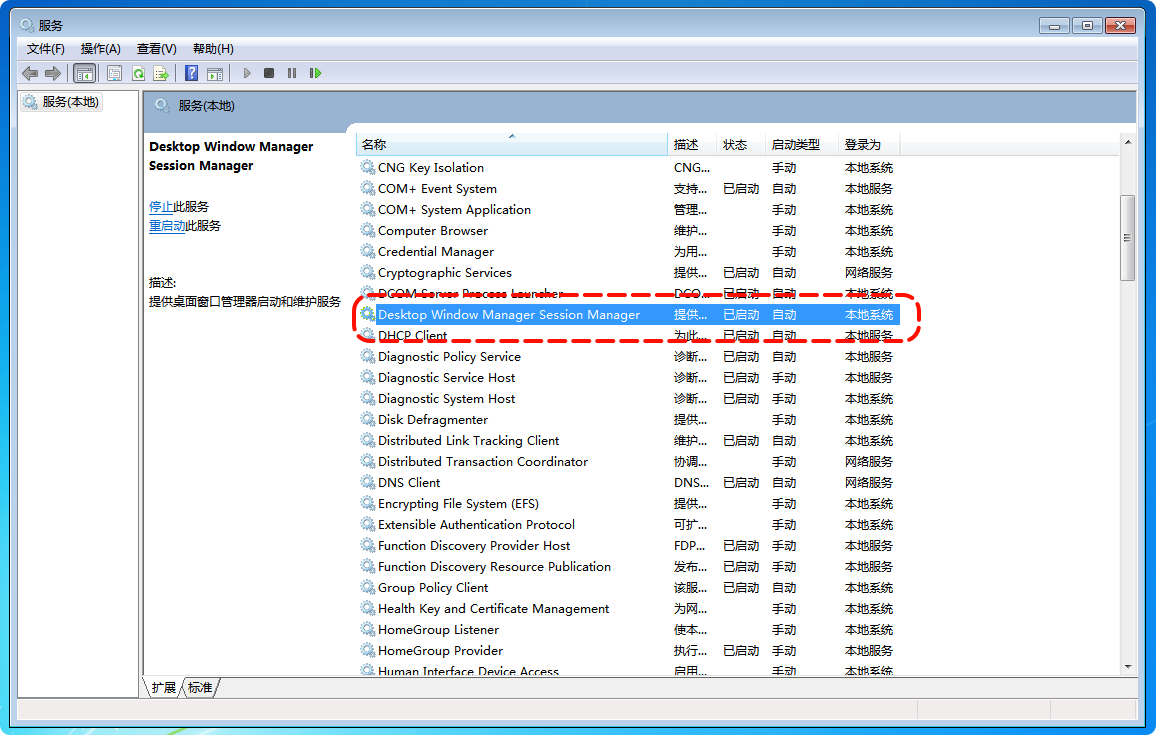
二、常见问题和解决方案
1️⃣Aero主题不可用或灰色:
1)确认系统版本符合要求(非家庭普通版):右键“计算机”→“属性”,查看系统版本。
2)检查显卡驱动是否正常(尝试重新安装驱动)
3)运行系统评分:控制面板→“性能信息和工具”→“为此计算机评分"。若显卡分数低于2.0,可能不支持Aero主题。
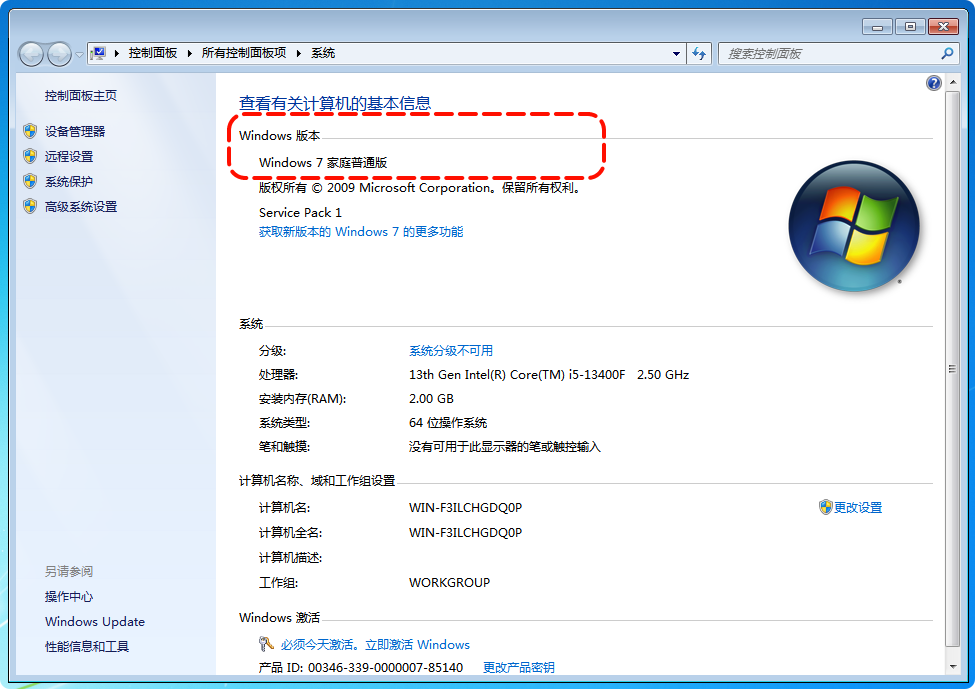
2️⃣提示"Aero被禁用”:
1)按Win+R,输入dxdiag查看“显示”选项卡,确认DirectX功能已启用。
2)尝试禁用节能模式(某些笔记本会限制显卡性能)
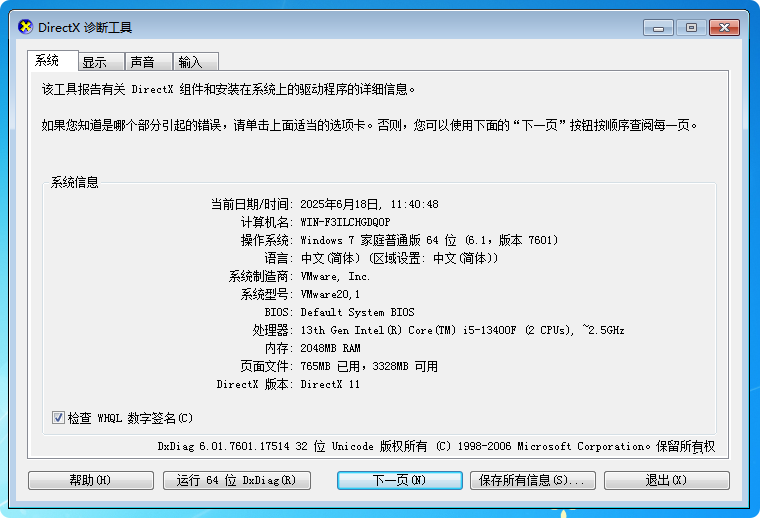
3️⃣性能优化:
1)在"窗口颜色"设置中,取消勾选"启用透明效果"可提升性能.
2)关闭不必要的动画效果:控制面板→轻松访问中心→使计算机更易于査看→取消关闭所有不必要的动画。
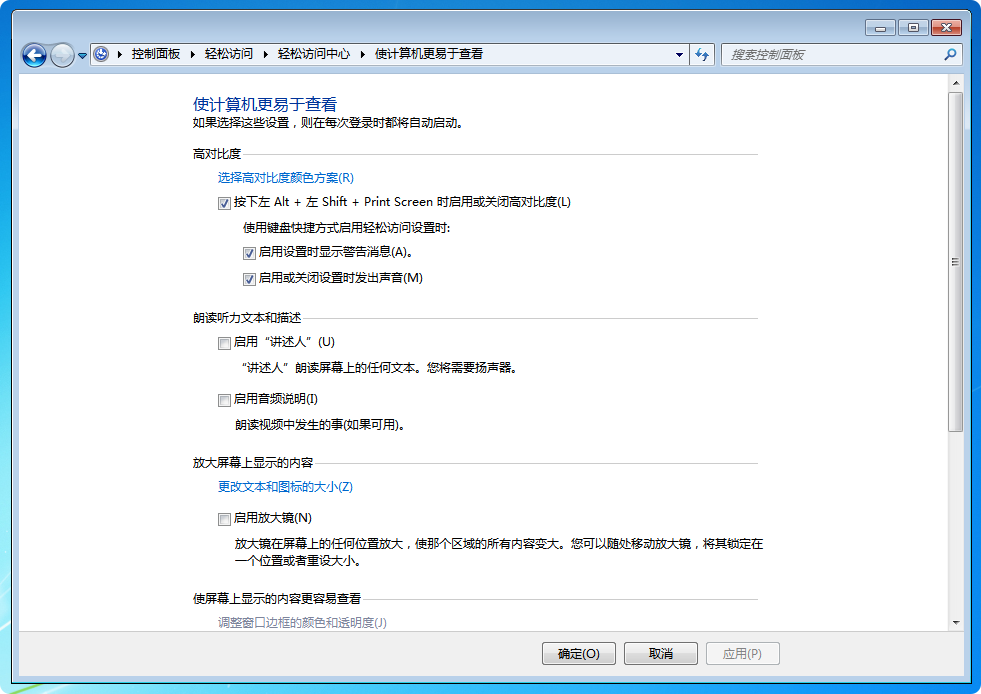
温馨提示:本文由金舟软件网站编辑出品转载请注明出处,违者必究(部分内容来源于网络,经作者整理后发布,如有侵权,请立刻联系我们处理)
 已复制链接~
已复制链接~






































































































































